
Crear listas inteligentes personalizadas en la app Recordatorios del Mac
En la app Recordatorios del Mac, puedes crear listas inteligentes, que ofrecen otra forma de visualizar los recordatorios. Las listas inteligentes recopilan recordatorios de todas las listas según los criterios que selecciones, por ejemplo, etiqueta, fecha, horario, prioridad, indicador o ubicación. Cuando seleccionas tus listas inteligentes personalizadas en la barra lateral, se muestran recordatorios que coinciden con sus criterios. Los recordatorios permanecen en sus listas originales.
Puedes crear una lista inteligente cuando crees una lista nueva. También puedes transformar una lista normal en una lista inteligente, o crear una lista inteligente a partir de una etiqueta.
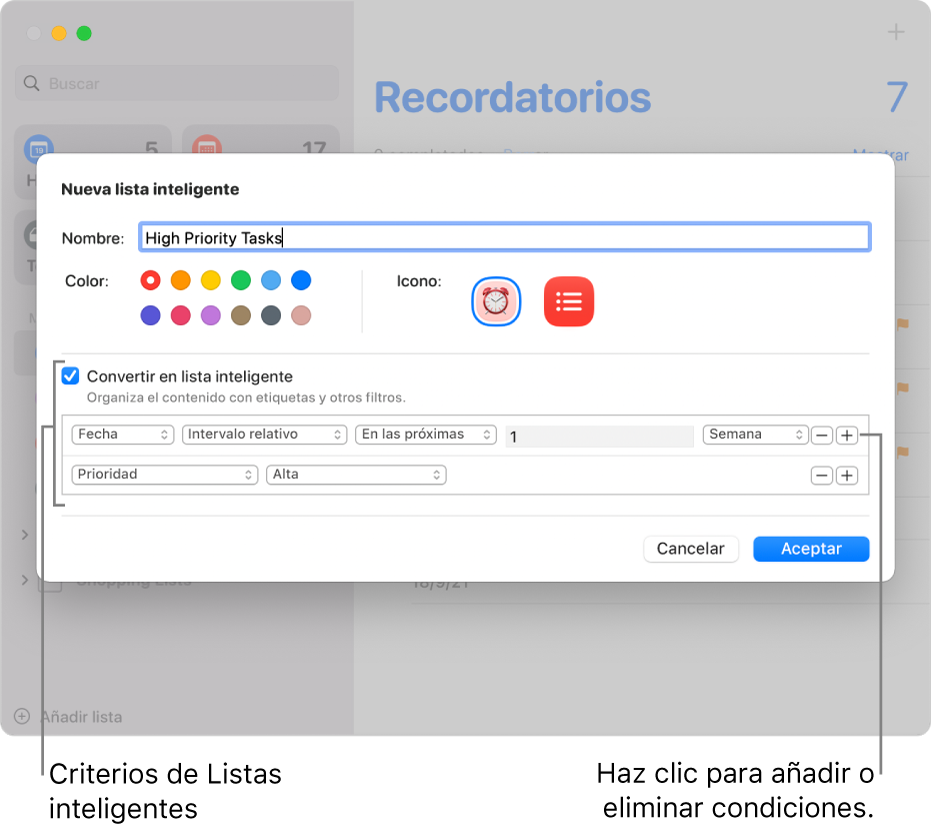
Crear una lista inteligente personalizada
En la app Recordatorios
 del Mac, selecciona una lista de la cuenta donde quieras añadir la lista.
del Mac, selecciona una lista de la cuenta donde quieras añadir la lista.Haz clic en el botón “Añadir lista”
 en la esquina inferior izquierda de la barra lateral.
en la esquina inferior izquierda de la barra lateral.En el cuadro de diálogo “Nueva lista”, escribe un nombre para tu lista de recordatorios nueva.
Haz clic en una muestra de color para seleccionar un color para la lista.
Para seleccionar un icono de lista, realiza una de las siguientes operaciones:
Utilizar un icono de Recordatorios: Haz clic en el botón Icono de Recordatorios y, a continuación, haz clic en un icono.
Utilizar un emoji: Haz clic en el botón del icono de emoji
 y, a continuación, haz clic en un emoji.
y, a continuación, haz clic en un emoji.
Selecciona la casilla “Convertir en lista inteligente”.
Define los criterios.
Definir la primera condición: Haz clic en el primer menú desplegable, elige una opción (Etiquetas, Fecha, Hora, Prioridad, “Con indicador” o Ubicación) y, a continuación, utiliza los otros menús o campos que se muestran (varían en función de lo que hayas elegido en el primer menú desplegable) para rellenar la condición.
Por ejemplo, si seleccionas Fecha, puedes escoger Cualquiera, “Intervalo específico” o “Intervalo relativo” en el segundo menú desplegable. Si seleccionas “Intervalo específico” en el segundo menú desplegable, haz clic en las fechas que se muestran para introducir fechas iniciales y finales. Si seleccionas “Intervalo relativo” en el segundo menú desplegable, selecciona “En la próxima” o “En la última” en el tercer menú desplegable, introduce un número en el siguiente campo y, a continuación, escoge una unidad de tiempo en el último menú desplegable.
Añadir o eliminar condiciones: Para definir condiciones adicionales, haz clic en el botón Añadir


Haz clic en Aceptar.
Transformar una lista normal en una lista inteligente personalizada
En la app Recordatorios
 del Mac, selecciona la lista que desees transformar en la barra lateral.
del Mac, selecciona la lista que desees transformar en la barra lateral.Selecciona Archivo > “Convertir en lista inteligente”.
Haz clic en Convertir.
Recuerda la siguiente información cuando transformes una lista:
Los recordatorios existentes en la lista se etiquetan con el nombre de la nueva lista inteligente y se desplazan a la lista de recordatorios por omisión.
Si la lista que estás transformando tiene subtareas, las subtareas se desplazan al nivel superior de la lista de recordatorios por omisión y dejan de relacionarse con la tarea principal.
No puedes transformar una lista compartida en una lista inteligente.
No puedes transformar la lista de recordatorios por omisión en una lista inteligente.
Crear una lista inteligente personalizada a partir de una etiqueta
Tras crear una o varias etiquetas, puedes utilizarlas para crear nuevas listas inteligentes personalizadas.
En la app Recordatorios
 del Mac, deslízate hacia la parte inferior de la barra lateral y, a continuación, selecciona las etiquetas que quieras utilizar como la base de una “Lista inteligente”.
del Mac, deslízate hacia la parte inferior de la barra lateral y, a continuación, selecciona las etiquetas que quieras utilizar como la base de una “Lista inteligente”.Si seleccionas varias etiquetas, la lista inteligente recopila los recordatorios que incluyen todas las etiquetas.
Selecciona Archivo > “Crear lista inteligente”.
El nombre de la nueva “Lista inteligente” se corresponde con la etiqueta desde la que se ha creado y cada recordatorio que se añada a esta lista se etiqueta.
Para obtener más información sobre “Listas inteligentes”, selecciona Ayuda > “Creación de listas inteligentes”.